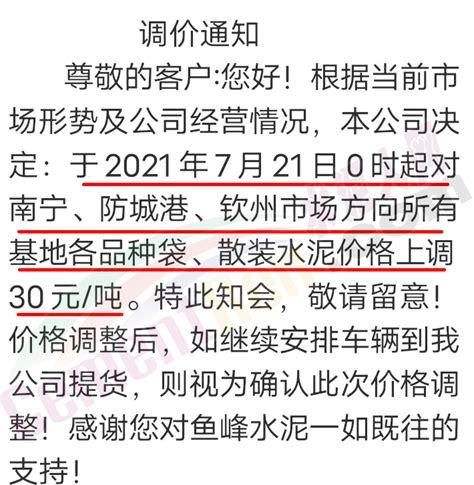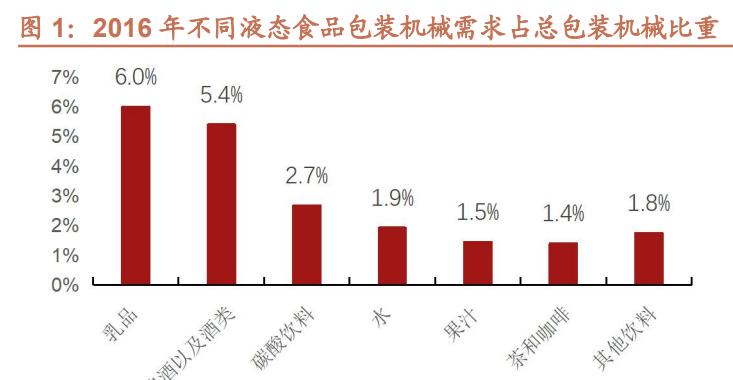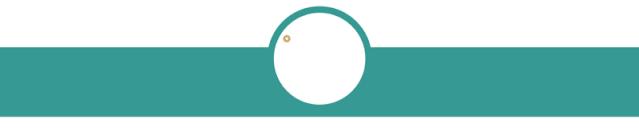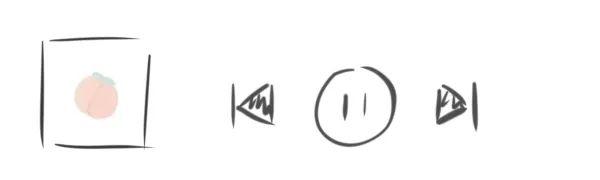因为疫情的影响,广大园丁们都开始在家网络授课,王老师也是其中之一。于是,一直拖着不想研究的录屏就成了必备技能了。实践了一个多月,目前录屏已经比较熟练,但是这篇文章却是更新的有点晚,不赶趟了,不过想了想,还是写下来,也算是个小小的分享。
先从苹果电脑录屏操作说起。我自己有一台用了快五年的Macbook11寸笔记本,里面自带的软件就足够录屏和剪辑的基本操作。
录屏使用Quicktime player,剪辑使用imovie,都是苹果电脑系统自带软件,不需要专门下载。
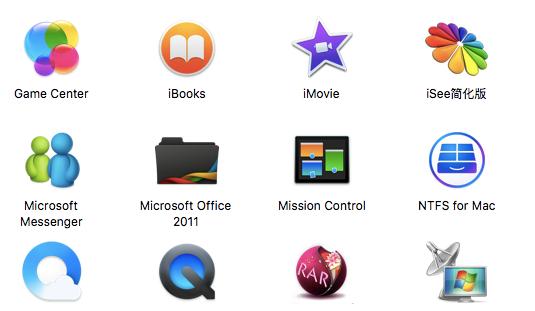
Quicktime player的操作非常简单,首先双击打开软件,然后电脑屏幕左上角变成下图的状态。
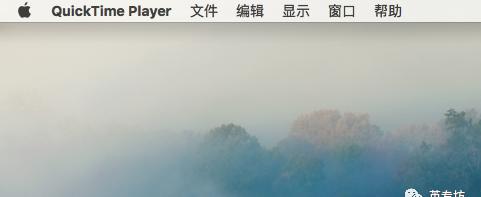


录制完成了,结束键在哪里呢?这个是相当的隐蔽啊,注意看屏幕右上角的一排图标,如下图。
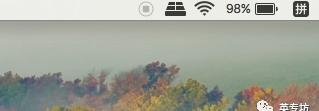
一排图标最左边的,圆形中间有个实心的黑色小方块的就是录制停止的键了,按下它,录屏就结束了,然后储存就行了。
Quicktime录制的视频默认是mov格式,清晰度很不错,可以直接导入imovie进行剪辑,剪辑完成可以导出为最常见的视频格式mp4。
Quicktime录屏的优点是操作非常简单,缺点主要是开头和结尾会录上开ppt和关ppt这些和讲课无关的内容,但是用imovie剪辑一下就可以完美解决了。另外quicktime功能略显简单,录屏中间不能暂停,如果结束录制,那接下来就得重新开始。
windows电脑环境下我在网上搜索了不少软件,最后选定的是ocam,免费使用,虽然有几秒钟广告,但是可以忍受。这个软件可以在录屏的中间暂停,所以当你发现授课思路卡壳,可以先暂停考虑一下。而且这个软件可以录制屏幕某一个区域,所以开好了ppt再开始录,就不会录上开头打开ppt那些没用的动作了。
ocam软件可以在华军软件园下载,那里还有具体的操作方法说明。
这是王老师在家用ocam录课的照片。
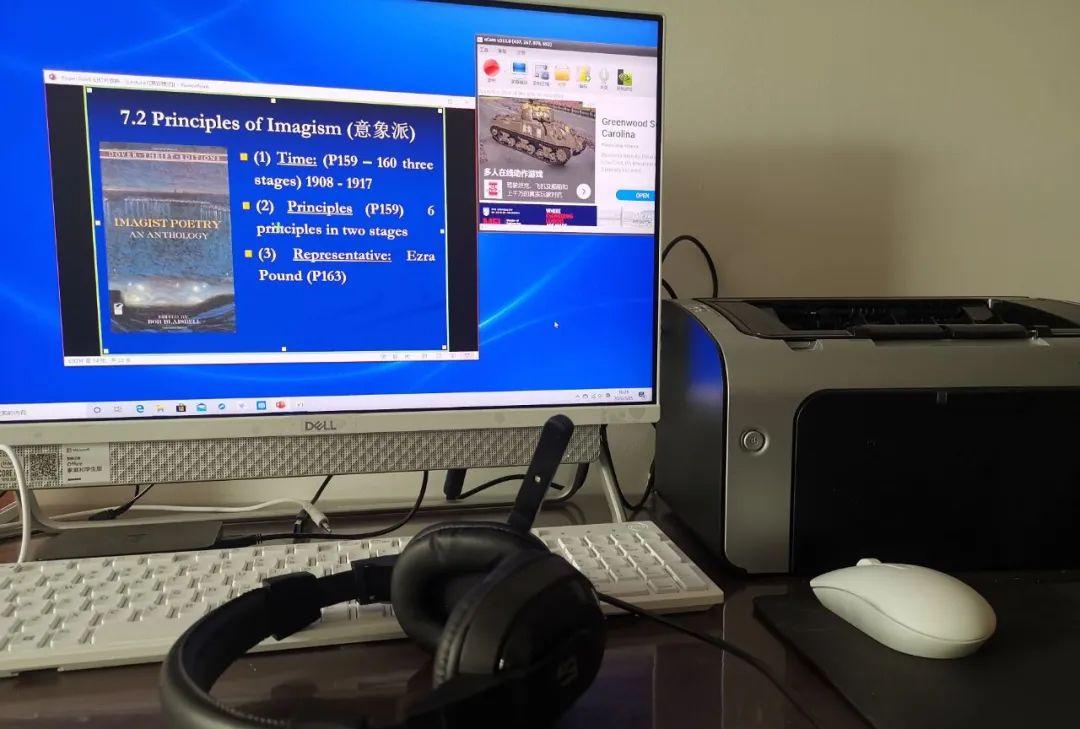
明天更新imovie视频剪辑攻略,目前在windows电脑上还没有发现类似简单好用的视频剪辑软件,过去用过windows movie maker,但是那个软件导入和导出的视频必需得是wmv格式,现在这个格式已经比较小众了,总是来回转换格式,实在是不方便啊。
祝各位园丁录课愉快!各位同学学习愉快!